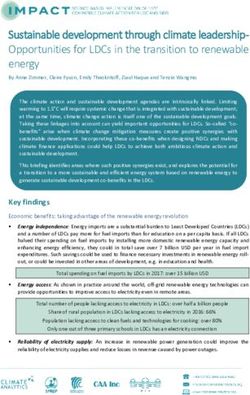Le (power) point sur les logiciels de présentation - N 55 Août 2004 - Moodle
←
→
Transcription du contenu de la page
Si votre navigateur ne rend pas la page correctement, lisez s'il vous plaît le contenu de la page ci-dessous
Parmi les outils technologiques utilisés dans les cours universitaires, les
présentations multimédias ont acquis ces dernières années une place de choix. Leurs
adeptes mettent en avant que, bien conçues, elles donnent souvent un cachet
particulier à un exposé. Les grandes idées y sont résumées et structurent le discours
de l’orateur. L’enchaînement et l’articulation des propos peuvent être aisément mis
en évidence. De plus, par rapport à de simples transparents, les animations de textes,
de schémas ou de graphiques permettent d’accompagner les raisonnements ou les
explications liées à des processus complexes. En outre, la possibilité d’y intégrer des
sons, des vidéos ou des liens vers des sites Web peut soutenir et donner du
dynamisme à un exposé oral.
Les détracteurs des présentations multimédias, quant à eux, leur reprochent de
« cadenasser » le discours en empêchant les digressions et en rendant difficile la
poursuite d’explications complémentaires suite à des questions ou des réactions
d’étudiants. En concevant une présentation multimédia, l’enseignant aurait aussi
tendance à ne penser qu’à son discours et à ne pas anticiper les questions éventuelles
des étudiants, ni à essayer de susciter des interactions. De plus, l’utilisation d’un
ordinateur et d’un projecteur vidéo peut s’avérer contraignante : il ne faut pas trop
s’en éloigner pour faire défiler les animations et les problèmes techniques ne sont
jamais à exclure.
Ces arguments des uns et des autres conduisent à se poser plusieurs questions :
pour quoi utiliser des présentations multimédias dans un cours ? Quelle est leur plus-
value pédagogique ? Sont-elles utiles et pertinentes pour tous les types de cours et
pour toutes les matières ? N’est-ce pas techniquement trop contraignant, que ce soit
pour se former à leur utilisation ou pour les mettre en œuvre ?
Ce 55ème numéro de RESEAU se propose de faire le point sur ces questions liées
aux « présentations multimédias » que beaucoup associent directement au logiciel
PowerPoint de Microsoft bien que d’autres logiciels existent dans le domaine et
supportent très bien la comparaison (cf. point 4).
Ce numéro est divisé en quatre parties. La première est consacrée aux fonctions
pédagogiques que peut remplir ce mode de présentation. Dans la deuxième partie,
des dérives et des écueils possibles sont évoqués de manière à les éviter autant que
possible. Quelques règles ergonomiques de base pour réaliser des présentations de
qualité et pour les utiliser de manière efficace seront ensuite examinées dans la
troisième partie. La quatrième et dernière partie propose un tour d’horizon rapide
des outils logiciels qui permettent de concevoir facilement des présentations
multimédias.
1. Fonctions pédagogiques des présentations multimédias
Les présentations multimédias constituent des supports au cours oral, qui ne se
substituent bien sûr pas à ce dernier, mais qui permettent de remplir trois types de
fonctions pédagogiques.
11.1 Support structurant et motivant à la présentation orale
Fournir de l’information est très souvent l’utilisation principale de ce genre
d’outils. Leur avantage est que l’on n’est pas limité à un seul média, en l’occurrence
le texte, mais que l’on peut, selon les besoins, utiliser des images, des sons, des
vidéos, des animations, … Cette diversité permet de varier les modes de
présentation, mais aussi d’illustrer facilement et agréablement des concepts
théoriques. Par ailleurs, les présentations peuvent être facilement mises à la
disposition des étudiants au même titre que d’autres ressources liées au cours, par
exemple sur WebCampus.
Pour présenter des graphiques, des tableaux ou l’application de formules
mathématiques, les options d’animation peuvent soutenir utilement les explications.
Par exemple, de manière à apprendre à « lire » des graphiques, il est possible de
faire apparaître petit à petit leurs différents éléments (les axes, les données, les
courbes…). L’enseignant peut ainsi guider la lecture des étudiants et les amener
ainsi à adopter une méthode systématique de lecture de graphiques.
Cependant, lorsqu’une question est posée par un étudiant, il est souvent utile
d’expliquer la matière d’une façon différente, en utilisant d’autres termes … Dans ce
cas, la présentation multimédia fixée au départ « coince » un peu le discours. Il peut
alors être intéressant d’en revenir au bon vieux tableau noir ou éventuellement de
prévoir des diapositives proposant plusieurs façons d’expliquer une même notion ou
un même processus.
En outre, le fait de concevoir une présentation multimédia constitue sans doute un
gage supplémentaire de préparation fouillée du cours oral : sa conception oblige en
effet à cibler précisément le contenu de l’exposé et à en expliciter la structure. Dans
ce sens, la préparation d’une présentation multimédia peut aider à aiguiser ses idées.
1.2 Support à la mise en activité des étudiants
Mais, présenter des informations n’est pas tout. Pour que les étudiants s’approprient
les matières et puissent les utiliser dans diverses situations, l’enseignant leur propose
souvent des activités qui les incitent à appliquer des théories, résoudre des
problèmes, répondre à des questions, se construire une idée personnelle, … Les
logiciels de présentation peuvent aussi contribuer à favoriser l’activité de
l’étudiant.
Pour proposer des activités aux étudiants, des illustrations (images, vidéos,
graphiques…) sont parfois nécessaires et peuvent amorcer un travail écrit ou des
réponses orales.
Le logiciel de présentation permet aussi de favoriser une prise de notes active. Par
exemple, il n’est pas rare de photocopier pour les étudiants la présentation
multimédia. Dans certains logiciels, il est en effet possible d’imprimer plusieurs
diapositives sur une page et de laisser un espace à côté de chacune pour prendre des
notes. Les idées principales sont présentées de façon synthétique sur la gauche de la
2page et les étudiants peuvent prendre des notes à propos des commentaires oraux
donnés au cours, sur la droite. Avec des étudiants de première ou de seconde année,
ce mode de prise de notes peut les aider à suivre l’exposé oral, puisqu’ils en ont,
sous les yeux, les concepts-clés. Lors de l’étude, leurs notes personnelles se trouvent
directement en regard de la diapositive qui a été présentée au cours. Les
présentations multimédias constituent alors une ressource parmi d’autres, comme le
syllabus, un livre ou un site Web, même si trop de ressources différentes peuvent en
définitive « perdre » les étudiants en les obligeant à étudier sur plusieurs supports en
même temps. Les présentations multimédias constituent donc essentiellement des
supports au cours oral, permettant de passer en revue les concepts-clés et le
cheminement des raisonnements (pour la lecture de graphiques ou de tableaux par
exemple) grâce à des animations progressives.
1.3 Support au travail collaboratif
Une présentation multimédia peut contribuer à favoriser des interactions entre
l’enseignant et les étudiants. Par exemple, après l’exposé de plusieurs notions, une
série de questions (ouvertes ou à choix multiples) sont proposées aux étudiants qui y
répondent par écrit, seuls ou en petits groupes. Après un temps de réflexion, des
étudiants peuvent être invités à donner leurs réponses et à les justifier.
Éventuellement, un débat ou des explications complémentaires peuvent s’ensuivre.
Un autre exemple est de présenter diverses situations concrètes pour illustrer une
théorie ou un concept avec des graphiques, des images, des vidéos, voire des
coupures de journaux. L’enseignant pose ensuite des questions à propos de ces cas
concrets, laisse un temps de réflexion et demande aux étudiants de réagir : il peut
ainsi susciter des interactions, voire un débat, même avec un grand groupe. Dans
pareilles situations, les étudiants sont souvent un peu timorés au début, mais au bout
de plusieurs séances, leurs hésitations disparaissent et finalement ils apprécient
largement de s’impliquer dans les séances de cours.
Un dernier exemple : les systèmes des boîtiers de vote électronique commencent à
être utilisés pour initier des interactions, même avec de grands groupes. Le principe
est simple. Chaque étudiant ou groupe d’étudiants reçoit un petit boîtier sur lequel se
trouvent plusieurs boutons numérotés. Une question à choix multiple est projetée au
tableau (Par exemple : Quand un système en solution atteint-il un état d’équilibre ?
A = Au moment de la dissolution du soluté ; B = Au moment où des particules de
soluté peuvent demeurer à l’état solide dans la solution ; C = Pendant l’apparition
constante des cristaux de soluté). Chaque étudiant répond à la question en appuyant
sur le bouton de son boîtier qui correspond au numéro de la réponse qu’il donne. Un
boîtier central commandé par l’enseignant recueille les réponses de tous les boîtiers
individuels au moyen d’un signal radio. Un logiciel relié au boîtier central analyse
en direct les réponses et projette leur répartition au moyen d’un graphique. On
obtient ainsi une diapositive de ce type :
3Réponses à la question 1 : Quand un système
en solution atteint-il un état d’équilibre ?
Bonne réponse = C
Nombre de réponses = 134
65,4%
70,0%
60,0%
50,0%
40,0%
30,0% 20,5%
20,0% 14,1%
10,0%
0,0%
A B C
L’enseignant et les étudiants peuvent ainsi prendre immédiatement connaissance
de la répartition des réponses données par l’auditoire. Les pourcentages indiquent le
nombre de réponses pour chaque solution proposée. Un court débat en grand groupe
peut s’ensuivre où les étudiants sont amenés à justifier leurs réponses. Il est aussi
possible de laisser quelques minutes aux étudiants pour que chacun tente de
convaincre ses voisins de changer de réponse, l’enseignant procédant ensuite à un
second « vote ». Les technologies permettent de nombreuses variantes dans ce type
de techniques d’animation des grands groupes (Nicol & Boyle, 2003).
Il peut aussi être intéressant de demander aux étudiants de produire eux-mêmes
une présentation multimédia pour présenter un chapitre du cours ou un concept
particulier. Par exemple, Jans et al. (1998) proposent à leurs étudiants de préparer
une partie de la matière et de la présenter à l’auditoire. En utilisant eux-mêmes une
présentation multimédia, ils sont invités non seulement à présenter une partie du
cours, mais aussi à l’illustrer et à proposer, si cela est possible, aux autres étudiants
une activité : répondre à des questions, participer à une discussion, réaliser un petit
travail de groupe…
Les quelques idées soumises ici visent à augmenter la participation des étudiants,
à dynamiser les exposés et à diversifier les modes de présentation d’un cours. Les
évaluations des expériences citées (Jans & al., 1998 et Detroz & Noël, 2002) ont
montré une meilleure motivation et une plus grande implication des étudiants dans
les cours concernés, dues aux activités que l’usage des présentations multimédias
suscite.
2. Écueils et dérives : vers une « powerpointisation » de la pensée ?
Lorsque l'on assiste à un cours, à une conférence ou à une réunion professionnelle,
on a désormais de la chance si l'on échappe à l’inévitable présentation de
transparents, lus à l'écran par l'orateur. La présentation multimédia, par extension la
présentation PowerPoint, est devenue universelle1. Dans certains milieux
1
Microsoft (qui représente 95% du marché des logiciels de présentation, aussi appelés « slideware ») estime qu'au
moins 30 millions de présentations PowerPoint sont présentées chaque jour (soit 347 à la seconde).
4professionnels, il est maintenant impensable de faire une présentation orale sans
PowerPoint, sous peine de perdre sa crédibilité ou de paraître « ringard » ...
Cette hégémonie soulève de nombreuses questions. La principale concerne
l’adéquation de ce type de logiciel à la présentation de transparents lors d’activités
d’enseignement. Microsoft PowerPoint a en effet été conçu pour le milieu des
affaires et du commerce, pas pour le milieu éducatif. À ce jour, peu d'études ont été
faites sur ce sujet particulier. Or, il n'y a pas mille manières de présenter les choses
avec ce type de logiciels, en particulier si l'on utilise les modèles et/ou si l'on suit les
conseils de « l'assistant » : une succession de diapositives reprenant les points
principaux du discours ou le plan, ces diapositives étant organisées en listes à puces.
Si on ne le maîtrise pas suffisamment et/ou si l'on manque de créativité, le logiciel
impose sa manière de présenter les choses et la quantité d'information à fournir. Le
contenu peut, en définitive, passer au second plan.
Par ailleurs, l’usage des logiciels de présentation comporte un risque d’appauvrir
les raisonnements qui portent sur plusieurs notions ou sur des processus complexes.
En effet, comment présenter ces notions sous la forme de listes à puces qui ne
permettent que de faire des phrases courtes et simples ? Cette forme particulière de
présentation n’incite guère à introduire des nuances ou des critiques. De plus, si l’on
suit les conseils de « l’assistant » ou de certains manuels, on en arriverait vite à ne
plus mettre en exergue que les aspects positifs, aux dépens des points négatifs. Cette
habitude pourrait amener l'étudiant à perdre petit à petit son sens critique, face à ces
listes de vérités présentées comme des conclusions éprouvées.
D’après certains2, la surabondance des présentations PowerPoint influencerait,
petit à petit, notre façon d'organiser les choses et de penser. Elle déterminerait, en
tout cas, l’idée que nous nous faisons de ce qu'une présentation doit être. Ainsi, on
se prend parfois, par manque de place sur les diapositives, à schématiser à outrance
un concept ou un processus ou, au contraire, à étaler leur présentation sur plusieurs
pages. Dans le même sens, quand on présente une seule notion par page, les
étudiants ne perçoivent pas toujours les liens avec les diapositives précédentes et
avec les suivantes. Dans bien des matières enfin, l’enseignant « reconstruit »,
« recrée » des idées, des notions ou des processus devant les étudiants. Pour soutenir
un long raisonnement ou une démonstration, une craie et un tableau restent des
outils redoutablement efficaces.
Le recours à des présentations multimédias comporte aussi un certain nombre de
risques pédagogiques, dont celui de restreindre le cours à une présentation
d’informations, voire à un « gavage » de données : on est vite tenté d’avancer
rapidement dans la matière, en présentant le plus possible de diapositives en un
temps restreint.
2
Consulter, par exemple, Mc Kenzie (2000) et Groft (2002). Une webographie détaillée sur la polémique autour de
PowerPoint sera bientôt disponible sur le site de la cellule TICE.
5Un autre risque est de concevoir la présentation multimédia en réalisant un
assemblage de divers éléments provenant de plusieurs supports différents. Le fil
conducteur a tendance alors à se perdre et les étudiants peuvent avoir l’impression
d’assister à la présentation d’un assemblage hétéroclite de textes divers passant d’un
point à un autre sans grande cohérence. Avant de se lancer dans la réalisation de sa
présentation, on conseille donc d’établir au préalable un plan cohérent de sa
structure, sur papier si nécessaire, et de rendre ce plan apparent pour les étudiants.
Le principal problème de PowerPoint (et des logiciels similaires) est
paradoxalement sa facilité d'utilisation pour obtenir une présentation agréable et
fonctionnelle. Il a donc tendance à être « surutilisé » et surtout à être utilisé quand
un autre outil aurait été bien plus efficace, cet autre outil pouvant être aussi simple
qu'une craie et un tableau… Par exemple, la mise à disposition des étudiants d’une
copie du PowerPoint utilisé au cours oral par l’enseignant remplace de plus en plus
souvent la documentation pédagogique, voire le syllabus. Or, il ne s’agit que de
supports aux présentations orales : sans l'orateur, elles perdent leur substantifique
moelle et leur efficacité, là où un texte rédigé en continu est à même d’expliquer
précisément les choses. Les présentations peuvent être des documents
complémentaires pour les étudiants, leur aspect synthétique faisant office de résumé
ou de plan du cours, bien que l’on puisse se demander s’il ne serait pas plus
profitable que les étudiants le réalisent eux-mêmes. Mais elles ne remplacent pas un
document cohérent et détaillé expliquant clairement la matière.
En conclusion, les présentations multimédias ne semblent utiles que si elles sont
au service des objectifs d'apprentissages et/ou rendent les cours plus stimulants et
interactifs. Par ailleurs, l'une des premières questions à se poser est de se demander
si PowerPoint ou ses équivalents sont les mieux à même de rencontrer ces objectifs.
3. Concevoir et utiliser une présentation multimédia
De nombreux conseils et règles ergonomiques existent à propos des présentations
multimédia. Nous en proposons ici quelques-uns qui touchent à l’esthétique générale
de la présentation, aux textes, ainsi qu’à son utilisation face aux étudiants.
3.1 Esthétique générale
Les règles qui concernent l’esthétique générale de la présentation se résument en
trois mots-clés : homogénéité, parcimonie et structure.
Par « homogénéité », on entend le fait que les diapositives doivent idéalement se
ressembler :
! par les couleurs utilisées (on conseille en général 4 ou 5 couleurs différentes
maximum, 2 ou 3 pour le fond et les graphismes et 2 ou 3 pour les textes) ;
! par la structure des phrases (dans les énumérations, garder le même schéma de
phrase sous forme de question par exemple, ou en commençant par un verbe à
l’infinitif…) ;
6! par les graphismes (même fond d’écran, même emplacement des logos, mêmes
styles…).
Par « parcimonie », on entend qu’il ne faut pas trop de textes sur une
diapositive : six « points » par diapositive au maximum, six mots par point, donc
entre 30 et 40 mots au maximum par diapositive. Il vaut mieux placer les longues
énumérations sur deux pages, en le mentionnant dans les titres ou en les scindant de
façon logique.
Enfin, la « structure » concerne le plan général de la présentation qui doit,
idéalement, apparaître sur la première diapositive et qui peut être rappelé, tout au
long de l’exposé, en icône sur chaque diapositive. Le nombre total de pages peut
aussi être mentionné, les titres numérotés.
3.2 Les textes
En ce qui concerne les textes, l’homogénéité devrait également être de mise : 2 ou 3
polices différentes maximum, 2 ou 3 niveaux de texte différents (par exemple, dans
les indentations des énumérations), 2 ou 3 couleurs différentes. Les caractères de
couleur bleue, rouge ou violette sont à éviter. La sobriété est aussi de mise : pas de
police avec empattement, pas d’italique, …
Un point important concerne la lisibilité des textes. Les étudiants ne doivent pas
passer trop de temps à lire les informations présentées : s’il faut écrire des phrases
complètes, mieux vaut n’en prendre que deux ou trois l’une à la suite de l’autre. On
bannira bien sûr les photocopies de livres… Quant à la taille des caractères, on
conseille en général de ne pas descendre en dessous de 20 points pour le texte et
d’utiliser des tailles comprises entre 28 et 36 points pour les titres ainsi que des
espacements entre les lignes de l’ordre de 50 % de la hauteur des caractères (ex.
texte en taille 48 points = espacement d’au moins 24 points). Cependant, la taille
optimale des caractères dépend aussi de l’importance de l’auditoire et des conditions
matérielles de projection, notamment de la taille de l’écran et de la distance entre
l’appareil de projection et l’écran. À titre d’exemple, voici une gradation conseillée :
plus de 200 étudiants, titre en 42 points et texte en 36 points ; de 50 à 200 étudiants,
titre en 36 points et texte en 28 points ; moins de 50 étudiants, titre en 32 points et
texte en 24 points.
Pour améliorer la lisibilité, on sera attentif au contraste des couleurs entre le texte
et le fond d’écran. De façon générale, mieux vaut privilégier les fonds clairs car ils
sont mieux adaptés à la plupart des conditions d’éclairage des auditoires. De ce point
de vue, les modèles de conception déjà construits dans les logiciels sont bien
souvent équilibrés.
Par rapport aux animations et aux enchaînements, mieux vaut privilégier la
sobriété. La plupart des logiciels de présentation proposent de très nombreuses
possibilités pour enchaîner le défilement des textes ou des autres objets. L’apparition
de longs textes lettre par lettre, les images tournantes, les sons « gadgets » …
7n’apportent généralement pas grand chose à la présentation, si ce n’est détourner
l’attention des étudiants des messages qu’elle véhicule. On n’utilisera donc que 2 ou
3 manières différentes de faire apparaître les objets de la présentation (textes,
images, sons…).
3.3 Utilisation d’une présentation multimédia
Si la présentation multimédia est bien un support, l’orateur ne doit dès lors pas en
devenir l’esclave. Il faut veiller, en particulier, à :
! maintenir un contact visuel avec l’auditoire ;
! ne pas limiter la présentation au seul texte affiché à l’écran ;
! ne pas lire de façon mécanique le texte affiché à l’écran ;
! consacrer un temps raisonnable à chaque diapositive.
En conséquence de ce dernier point, il convient de prévoir un nombre raisonnable
de diapositives par heure de cours. Une vingtaine semble un maximum (= 3 minutes
par diapositive), mais tout dépend évidemment du type de diapositive et du contenu
traité. D’un côté, présenter et expliquer des graphiques complexes à l’aide d’une
animation spécifique peut prendre beaucoup de temps. D’un autre côté, il est
possible d’aller plus vite pour des illustrations ou la présentation de données
factuelles. Quoi qu’il en soit, il vaut toujours mieux essayer de minuter sa
présentation multimédia au préalable pour éviter les mauvaises surprises : passer les
10 dernières minutes d’un cours à survoler rapidement 30 diapositives « parce qu’on
n’a pas le temps » n’est agréable pour personne.
4. Quel logiciel choisir ?
Il existe désormais de très nombreux logiciels permettant de réaliser des
présentations multimédias. Il est impossible d'en faire le tour. Nous en présenterons
ici quelques-uns qui répondent à la plupart des besoins.
PowerPoint de la suite Microsoft Office est bien sûr le plus connu. Son
équivalent OpenSource, OpenOffice3 (version OpenSource et légèrement différente
de StarOffice, gratuit pour l’éducation), gratuit et à bien des égards plus puissant et
mieux conçu, contient un logiciel de présentation équivalent à PowerPoint.
Un autre logiciel de ce type existe pour le monde Mac : Apple Keynote4
(commercial). Nous ne l'avons pas testé, mais il semblerait que ce soit l'un des
slideware les plus aboutis. Ces logiciels sont cependant assez limités en particulier
lorsque l'on désire faire une présentation réellement multimédia, interactive et/ou
portable ou simplement qui sort du « carcan » de la présentation en transparents et
listes à puces.
3
http://fr.openoffice.org
4
http://www.apple.com/fr/keynote/
8Certains utilitaires complémentaires peuvent apporter beaucoup à votre
présentation. Principalement développés pour PowerPoint, ils commencent aussi à
exister pour OpenOffice (dans le monde éducatif principalement). Par exemple,
PowerPoint Producer5 (gratuit pour ceux qui possèdent une licence MS Office)
permet de créer, à partir de PowerPoint, des présentations « rich-media »
(comprenant diapositives, images, sons, vidéos, ... synchronisés) pouvant être mises
sur le Web mais, malheureusement, sous un format propriétaire. Si vous désirez un
format plus ouvert, des add-ons pour PowerPoint comme Speechi6 (commercial) ou
Breeze7 (commercial) - mais il en existe beaucoup d'autres - permettent de convertir
vos présentations et vos commentaires audio en animations Flash, le format
d'animation le plus répandu sur le Web. OpenOffice le fait lui en natif, de même que
la conversion en pdf. D'autres utilitaires peuvent ajouter des effets et/ou des
transitions (3D, effets cinéma, zoom,...), etc.
Mais, certains logiciels sont bien plus puissants dans ce domaine. Notre préféré
est sans aucun doute PowerBullet Presenter8 (gratuit) qui permet de faire aussi bien
que PowerPoint (animations, transitions, sons, listes à puces,...) de manière plus
intuitive (la prise en main du logiciel est très rapide) et pour un résultat au final plus
fluide et dynamique. Ce logiciel exporte la présentation directement au format Flash
(un exécutable ne nécessitant pas de plugin ET une page Web intégrant directement
l'animation).
Pour obtenir une présentation sous un format respectant les standards (en
l'occurrence le SMIL, le XML du multimédia sur le Web), LimSee9 (OpenSource)
est le logiciel à utiliser, bien que relativement complexe (importe aussi les
présentations PowerPoint).
Enfin, CamStudio10 (OpenSource) permet d'enregistrer simultanément ce que
vous avez à l'écran et votre voix. Il génère un film vidéo (divx, mpeg,...). C'est le
logiciel utilisé à l'Institut d'Informatique pour le projet Coursenligne.
Pour des besoins plus pointus (en particulier une interactivité poussée) et des
résultats plus professionnels, Macromedia Director11 (commercial) et Liquid
Media12 (commercial, gratuit pour une utilisation privée, permettant d'importer des
présentations PowerPoint) sont les plus intéressants, bien que plus difficiles à
appréhender. C'est avec ce type de logiciel que sont réalisés, par exemple, des cd-
rom éducatifs commerciaux.
Par ailleurs, si vous désirez faire une présentation contenant des schémas
complexes (par exemple un circuit électrique, un diagramme UML, un schéma
5
disponible pour Windows, http://www.microsoft.com/france/office/powerpoint/previous/producer/
6
disponible pour Windows, http://www.speechi.net/speechi/site/
7
disponible pour Windows et Macintosh, http://www.macromedia.com/fr/software/breeze/
8
disponible pour Windows, http://powerbullet.com/
9
disponible pour Windows, Macintosh et Linux, http://wam.inrialpes.fr/software/limsee2/
10
disponible pour Windows, http://www.fundp.ac.be/~glauters/open/soft/camstudio/
11
disponible pour Windows et Macintosh, http://www.macromedia.com/fr/software/director/
12
disponible pour Windows, http://www.liquidmedia.net/
9d'anatomie humaine, une chaîne alimentaire en écologie,...), et ce sans les dessiner
vous-même, c'est certainement Smartdraw13 (commercial) qui est l'outil le plus
approprié grâce à ses nombreuses bibliothèques d'éléments. Pour des histogrammes,
camemberts etc. de grande qualité, TeeCHart Office14 (OpenSource) est
particulièrement performant.
Exemple de présentation SmartDraw
Exemple de graphique TeeChart
13
disponible pour Windows, http://www.smartdraw.com/
14
disponible pour Windows, http://www.steema.com/products/teechart/office/overview.html
10Si vous avez la nostalgie des transparents sur lesquels on pouvait annoter,
dessiner et effacer à sa guise, WinPointer15 (gratuit) est l'outil qu'il vous faut. Il
permet de faire tout cela quelle que soit l'application que vous avez à l'écran (une
présentation PowerPoint, un site Web,...), et ce via un simple raccourci clavier et la
souris.
Enfin, pour les utilisateurs de LaTex, le package Prosper16, permet de créer
facilement des slides. Par ailleurs, un style respectant la charte graphique des
FUNDP est disponible.
Un document plus complet décrivant ces logiciels (et d'autres encore…) est
disponible à la cellule TICE, sur simple demande. De nombreuses ressources - clip
arts, templates, sons, tutoriaux de logiciels, cours sur la présentation orale,....- seront
aussi disponibles sur le site du SPU, section RESEAU.
RÉFÉRENCES
Detroz P. & Noël F. (2002). Étude de l’impact de l’utilisation de boîtiers de vote en
amphithéâtre. Actes du 19ème colloque de l’Association Internationale de
Pédagogie Universitaire, Louvain-la-Neuve.
Groft D. (2002). PowerPoint: educational enhancer or complete disaster ? Pitt's
Independant Student Newspaper.
http://www.pittnews.com/vnews/display.v/ART/2002/09/06/3d7803fa98080?in_a
rchive=1
Jans V., Leclercq D., Denis B. & Poumay M. (1998). Projets d’Animations
Réciproques Multimédias (PARM). Dans D. Leclercq (Ed.). Pour une pédagogie
universitaire de qualité. Liège : Mardaga pp. 207-241.
Lebrun M. (1999). Des technologies pour enseigner et apprendre. Bruxelles :
DeBoeck.
McKenzie J. (2000). Scoring Power Points. From Now On. The Educational
Technology Journal
http://www.fno.org/sept00/powerpoints.html
Nicol D. et Boyle J. (2003). Peer instruction versus class-wide discussion in large
classes. Studies in Higher Education, 28(4), 457-473.
Tournier M. (1981). L’exposé multi-média. In M. Tournier. Typologie des formules
pédagogiques. Québec : Les Éditions du Griffon d’Argile, pp. 117-132.
Villeneuve S. (2004). Les logiciels de présentation en pédagogie universitaire.
International Journal of Technologies in Higher Education, I (I)
http://www.profetic.org:16080/revue/
15
disponible pour Windows, http://www.cvm.qc.ca/mlaflamme/PowerPoint/WinPointer/
16
http://prosper.sourceforge.net/
http://www.fundp.ac.be/~fbastin/latex/index.fr.html
11Ressources pour les présentations orales avec supports multimédia
Ressources pour les présentations orales avec
supports multimédia
Guides et ressources
Ces ressources sont classées selon nos préférences.
« Dynamiser son enseignement avec PowerPoint ».
D.Girard.
Cégep du Vieux Montréal. 2004.
http://www.cvm.qc.ca/dgirard/APPAC/APPAC_powerpoint.ppt
(document ppt consulté le 04/06/04)
« Seven Steps to Better Presentations ».
J. Veen. 2004.
http://www.veen.com/jeff/archives/000483.html
(document html consulté le 04/06/04)
« Now That We Have Your Complete Attention ... »
E. Matson.
Fast Company. 1997
http://www.fastcompany.com/online/07/124present.html
(document html consulté le 04/06/04)
« Presentation Rubric (evaluating student presentation) ».
C. McCullen.
North Carolina State University. 1997.
http://www.ncsu.edu/midlink/rub.pres.html
(document html consulté le 04/06/04)
« Règles d’or pour orateurs dans la formation médicale continue ».
U. Koelliker et E. Riesen.
PrimaryCare 14. 2002.
http://www.primary-care.ch/pdf/2002/2002-14/2002-14-137.PDF
(document pdf consulté le 04/06/04)
« ABC de la réussite d'un exposé planification et élaboration ».
S. Bognuda et N. Stainier.
École Polytechnique Fédérale de Lausane. 1998.
http://www.epfl.ch/CPD/Enseignants/PDF/abc1.pdf
http://craft.epfl.ch/Jahia/engineName/filemanager/site/craft/pid/41918/abc01.pdf?
actionreq=actionFileDownload&fid=159245
(document pdf consulté le 04/06/04)
« Communiquer efficacement son cours ».
N. R. Colet, J.-L. Ricci, R. Bonvin, J. Lanarès.
Université de Genève et Lausanne. 2002.
27/08/04 1/5 G. Lauters – Cellule TICE – FUNDPRessources pour les présentations orales avec supports multimédia http://www.unige.ch/formev/rcfe/pdf/communiquer.pdf (document pdf consulté le 04/06/04) « Utilisez PowerPoint pour votre enseignement ». G. Collaud et H. Platteaux. Université de Fribourg. 2004. http://nte.unifr.ch/IMG/pdf/AtelierPowerPoint_040512.pdf (document pdf consulté le 04/06/04) « Guide pour l'élaboration d'une présentation PowerPoint ». G. Nault et G. Therriault. Université du Québec à Montréal. 2004. http://www.unites.uqam.ca/doctedu/powerpoint.html (document html et ppt consulté le 04/06/04) « Les principes de base pour créer une présentation efficace ». Interview de Jason Davis, expert PowerPoint. Site HP France. Non daté. http://h41087.www4.hp.com/abonnement/smb/0603b.html (document html consulté le 04/06/04) « The Visual Language of PowerPoint : Q&A with Bob Horn ». C. Atkinson. Sociable media. 2004. http://www.sociablemedia.com/articles_horn.htm (document html consulté le 04/06/04) « Oral presentations (study skills online) ». A. Calder. T. Cowan. James Cook University. 2002. http://www.jcu.edu.au/studying/services/studyskills/oral/index.html (site consulté en juin 2004) « Oral Presentation Rubrics ». University of Wisconsin. 2003. http://www.uwstout.edu/soe/profdev/rubrics.shtml#powerpoint (document shtml consulté le 04/06/04) Site « Web Ressources for Communication » : Communication skills http://www.khake.com/page66.html (site consulté en juin 2004) Site « Presenters University » http://www.presentersuniversity.com (site consulté en juin 2004) 27/08/04 2/5 G. Lauters – Cellule TICE – FUNDP
Ressources pour les présentations orales avec supports multimédia
Ressources et tutoriaux pour PowerPoint
Tutoriaux
« PowerPoint in the Classroom ».
ACT360 Media Ltd. 1998.
http://www.actden.com/pp/
(site consulté en juin 2004)
« PowerPoint : un outil support à la présentation orale ».
A. Delpierre.
Université de Nantes. 2003.
http://www.sciences.univ-
nantes.fr/info/perso/permanents/andre/COURS/LEA/PowerPoint.pdf
(document pdf consulté en juin 2004)
« Helping Teachers Use The Internet Effectively : Microsoft PowerPoint ».
S. Brooks et B. Byles et al.
Internet4Classrooms. Non daté
http://www.internet4classrooms.com/on-line_powerpoint.htm
(site consulté en juin 2004)
« The Electric Teacher - Power Point Tutorials ».
C. Chamberlain.
The Electric Teacher. 2003.
http://www.electricteacher.com/tutorial3.htm
(site consulté en juin 2004)
« Technology for Teachers. PowerPoint Tutorial ».
M. L. Merickel.
Oregon State University. 2000.
http://oregonstate.edu/instruction/ed596/ppoint/pphome.htm
(site consulté en juin 2004)
« Maîtriser PowerPoint ».
O. Ertzscheid.
Urfist de Toulouse. 2001.
http://www.urfist.cict.fr/file/powerpoint.ppt
(document ppt consulté en juin 2004)
« PowerPoint FAQ (Help, Templates, Tips, Add-ins, How-Tos, Links) ».
S. Rindsberg. Non daté.
http://www.rdpslides.com/pptfaq/index.html
(site consulté en juin 2004)
« Formation – Powerpoint ».
HEC Montréal. 2003.
http://web.hec.ca/virtuose/index.cfm?page=279
(site consulté en juin 2004)
27/08/04 3/5 G. Lauters – Cellule TICE – FUNDPRessources pour les présentations orales avec supports multimédia
« PowerPoint ».
P. Roy.
Université de Québec à Montréal. 2004.
http://www.er.uqam.ca/merlin/xw999998/fr/fppt.htm
(site consulté en juin 2004)
« Tutorial pour PowerPoint ».
P. Kohl. 2003.
http://perso.wanadoo.fr/patrick.kohl/info_lp/Seance_3%20_a/powerpoint_menu.ht
m
(site consulté en juin 2004)
« Utiliser PowerPoint, Réaliser un QCM avec PowerPoint, Règles de
présentation des visuels ».
J. Bresson.
IUFM de Reims. 2002.
http://www.reims.iufm.fr/ressources/ressoutice7.htm#Power
(site consulté en juin 2004)
Tutoriaux de Microsoft
http://www.microsoft.com/france/office/powerpoint/
http://www.bcentral.fr/search/search.asp?txtSearch=Powerpoint
Modèles (templates) pour PowerPoint gratuits
• http://office.microsoft.com/templates/
• http://www.paducah.k12.ky.us/curriculum/PPoint/
• http://www.brainybetty.com/index1.htm
• http://www.websiteestates.com/ppoint.html
• http://www.soniacoleman.com/templates.htm
• http://www.howtoconquertheworld.com/powerpoi.htm
• http://www.presentersuniversity.com/downloads.php
Exemples de PowerPoint éducatifs
• Qui veut gagner des millions
http://www.teachnet.com/lesson/misc/winnergame022500.html
• Tableau périodique des éléments
http://www.internet4classrooms.com/periodic_table.ppt
Autres ressources
• http://www.indezine.com/index.html
• http://www.presentersresource.com
• http://dmoz.org/Computers/Software/Presentation/Microsoft_PowerPoint
Cliparts et illustrations
• http://pics.tech4learning.com/
• http://clipart4projects.freeservers.com/
27/08/04 4/5 G. Lauters – Cellule TICE – FUNDPRessources pour les présentations orales avec supports multimédia • http://office.microsoft.com/clipart/ Sons • http://www.findsounds.com/ • http://www.sound-fishing.net/ • http://sample.tplm.com/ Utilitaires WinPointer 2. WinPointer est un outil très pratique qui permet de retrouver les possibilités que nous avions avec nos vieux transparents : annoter, entourer, dessiner etc. tout ce que vous avez à l'écran et ce avec un simple raccourci clavier. http://www.cvm.qc.ca/mlaflamme/PowerPoint/WinPointer http://www.pcmag.com/article2/0,1759,646466,00.asp 27/08/04 5/5 G. Lauters – Cellule TICE – FUNDP
Sélection d'alternatives à PowerPoint
Alternatives à PowerPoint
Autres logiciels de présentation
OpenOffice
La suite OpenOffice.org est issue de StarOffice développé par Sun Microsystem.
C'est une suite logicielle complète, robuste, stable, de haute qualité, libre et
gratuite. Elle peut tout à fait remplacer Microsoft Office et est d'ailleurs compatible
avec les fichiers MS-office (.doc, .ppt, .xls,...). Les utilisateurs de MS Office
s'habituent très vite à Open Office (aussi vite que de passer d'Office 2000 à Office
XP par exemple).
OpenOffice.org est développé par une communauté de programmeurs, bénévoles
pour la plupart, qui s'engagent pour fournir une suite bureautique fonctionnelle,
multilingue (23 langues) et mutli-plateforme.
La partie Présentation/Impress d'OpenOffice.org (équivalent PowerPoint) est un
logiciel graphique pour la création de présentations et de démonstrations
multimédia. Outre les fonctionnalités de base d'un tel logiciel (conception de
diapositives), Impress possède également certaines fonctionnalités plus avancées,
telle que :
• la disposition automatique (pour réaliser plus rapidement des présentations
multimédias)
• la possibilité de voir le document sous plusieurs vues
• l'animation des objets
• la création d'image 2D et 3D
• La possibilité d'exporter la présentation en pdf ou au format flash
Par ailleurs, OpenOffice possède un outil de dessin vectoriel.
Téléchargement :
! http://fr.openoffice.org/about-downloads.html
Tutoriaux pour « Présentation » d'OpenOffice.org :
• G. Montandon . 2003. Impress/Présentation – Débuter
! http://fr.openoffice.org/Documentation/How-to/impress/01impress_ht_debuter.pdf
• Chapitre 7 - OpenOffice.org Impress. In OpenOffice.Org 1.1, l'autre suite
bureautique. Manuel d'Utilisation.
! http://www.framasoft.net/IMG/pdf/openoffice_1.1_edition_du_03-12-16.pdf#page=489
• M. Rémond. 2003. Créer un diaporama avec Open Office.
! http://www.framasoft.net/IMG/pdf/diapo_impress.pdf
• Autres documents sur la suite OpenOffice.org :
! http://fr.openoffice.org/Documentation/Index.html
! http://www.framasoft.net/rubrique263.html
27/08/04 1/5 G. Lauters – Cellule TICE – FUNDPSélection d'alternatives à PowerPoint Keynote Keynote est peut être le logiciel de type PowerPoint le plus abouti. Il n'est malheureusement disponible que pour Mac. Keynote comprend 12 thèmes conçus par Apple avec des fonds, des polices, des couleurs, des puces, des graphiques et des tables coordonnées. L'utilisateur peut changer le thème de ses présentations autant de fois qu'il le désire, modifier un thème existant à sa guise ou créer des thèmes personnalisés pour donner à ses présentations une apparence tout à fait unique. Keynote tire parti de la technologie unique Quartz du Mac OS X ainsi que d'OpenGL pour composer des présentations contenant des éléments graphiques de qualité professionnelle comme les ombres dynamiques et les transitions de dias. En outre, des données graphiques et des tables peuvent être importées d'applications comme Excel et AppleWorks ou peuvent aussi être directement composées dans l'Editeur de données de graphique de Keynote. Enfin, Keynote permet également d'importer et exporter des fichiers PowerPoint, QuickTime et PDF pour rendre la création et le partage de présentations encore plus simple. [Source : Apple.com] Informations et téléchargement : ! http://www.apple.com/fr/keynote ! http://store.apple.com/Apple/WebObjects/frInd.woa/90406/wo/hP4cWimdewIj3 uityUl1kYiERi9/1.0.9.1.0.6.21.1.5.1.4.0.0.1.0 Tutoriel : ! http://www.osxfacile.com/keynote.html Smartdraw Smartdraw est un outil permettant de créer des présentations, un peu à la manière de Powerpoint. Ce logiciel tire toute sa puissance d'une librairie contenant des éléments aussi variés que des cartes géographiques, des organigrammes, des cliparts, des drapeaux, des panneaux de signalisation, des bibliothèques de composants mécaniques, électriques, pneumatiques, chimiques, biologiques ou bien informatiques,... Chaque élément de la bibliothèque peut être importé dans la présentation, redimentionné et édité (les possibilités de paramétrage associées à chaque élément étant nombreuses). Un grand nombre d'outils facilitant l'édition est également disponible: Grille, alignement, rotation, correction orthographique, insertion de tableaux... Smartdraw est une usine à gaz de la création de présentation. Toutes les fantaisies sont possible avec l'aide la bibliothèque. [Source : Clubic.com] Informations et téléchargement : ! http://www.smartdraw.com PowerBullet Presenter Ce logiciel a destination des entreprises et du monde de l'enseignement permet de créer une petite présentation en Flash. Les fonctions disponibles sont amplement 27/08/04 2/5 G. Lauters – Cellule TICE – FUNDP
Sélection d'alternatives à PowerPoint suffisantes pour créer une présentation de type PowerPoint ou une animation simple. Il gère les transitions entre les scènes et une trentaine d'animations préprogrammées. L'importation d'images gif, jpg, png et de sons mp3 est possible. La prise en main du logiciel est très rapide. Informations et téléchargement : ! http://powerbullet.com/ Exemples : ! http://powerbullet.com/samples.html ! http://207.58.153.13/forum//viewforum.php?f=11 LiquidMedia Logiciel professionnel et complet de présentation, LiquidMedia permet de créer des présentations interactives, des programmes d'enseignement assisté par ordinateur, des visites virtuelles d'exposition etc. Regroupant les fonctionnalités de logiciels comme PowerPoint, Macromedia Director ou Adobe Première, il gère sons, animation, 3D, effets spéciaux de qualité cinématographique,... Sans doute l'un des meilleurs logiciel du genre. Informations et téléchargement : ! http://www.liquidmedia.net ! http://www.binaryresearch.net/slm.html Comparaison entre LiquidMedia et des logiciels similaires (dont Premiere, Director et PowerPoint) ! http://www.liquidmedia.net/matrix/index.ht LimSee2 Le SMIL (Synchronized Multimedia Integration Language) est un langage basé sur l'XML qui se propose de synchroniser sur une ligne temporelle du texte, de l'image, du son et de la vidéo). Limsee2 est un logiciel d'édition SMIL développé en Java (ce qui lui assure une certaine portabilité) open-source compatible windows, mac os x et lynux. Il offre une interface utilisateur puissante, conçue pour faciliter la manipulation de scénarios temporels dans les présentations multimédia SMIL. Il est doté de fonctions de prévisualisation (vidéo, image, html...) permettant à l’utilisateur de construire le layout et de placer les objets média à la manière WYSIWYG. LimSee2 propose aussi : une fonction « play » intégrée, la possibilité d’utiliser un « player » externe, un éditeur de texte HTML intégré, accès HTTP et mise en cache, ouverture incrémentale (par corrections successives) de fichiers XML mal-formés, import Microsoft PowerPoint, ... Informations et téléchargements : ! http://wam.inrialpes.fr/software/limsee2/ 27/08/04 3/5 G. Lauters – Cellule TICE – FUNDP
Sélection d'alternatives à PowerPoint Tutoriels : ! http://real-and-smil.com/tutorial_limsee2.php ! http://wam.inrialpes.fr/software/limsee2/PresentationLimSee2/ ! http://wam.inrialpes.fr/software/limsee2/Workshop/ ! http://www.crir.univ-avignon.fr/pfe/postt0304/tutorial.pdf Cryptorama Cryptorama permet de créer un diaporama d'images ou de photos, cryptable (protégé par mot de passe), paramétrable (durée de pose, défilement aléatoire, en boucle...), auto-exécutable et léger. Une alternative à PowerPoint qui ne permet cependant pas d'effets, d'animations ou de transitions entre les dias. Informations et téléchargement : ! http://couturier.mk.free.fr/frugysoft/cryptorama.htm Dia Dia est conçu pour ressembler au programme commercial sous Windows nommé "Visio". On peut l'utiliser pour dessiner de nombreuses sortes de schémas différents. Il contient des objets spéciaux pour faciliter le dessin de schémas relationnels, diagrammes UML, organigrammes, plans de réseaux et de circuits simples. Il est aussi possible d'ajouter de nouvelles formes en écrivant de simples fichiers XML, en utilisant un sous-ensemble de SVG pour dessiner les formes. Dia peut charger et enregistrer des schémas au format standard XML (compressés - gzip- par défaut pour économiser l'espace), peut exporter aux formats EPS ou SVG et peut imprimer les schémas, même ceux qui s'étendent sur plusieurs pages. [Source : Logiciels libres pour l’enseignement, http://logiciels-libres-cndp.ac- versailles.fr/ ] Informations et téléchargements : ! http://hans.breuer.org/dia Tutoriels : ! http://www.framasoft.net/IMG/pdf/dia.pdf TeeChart Office Histogrammes, en bâtons, camembert, 2D, 3D, etc. Ils sont tous là ! De très nombreuses options sont proposées. Heureusement, un assistant est présent pour vous guider. Vous pouvez exporter le graphe comme une image (7 formats gérés) ou le tout en mode texte, XML, Excel et (surtout) HTML. L'interface est relativement complexe de prime abord au regard de toutes les fonctionnalités, mais de nombreux exemples sont fournis et facilitent sa prise en main. Le gros avantage de TeeChart Office par rapport aux modules graphiques intégrés dans les tableurs concerne la possibilité de personnaliser à outrance le graphique (position, couleur, 27/08/04 4/5 G. Lauters – Cellule TICE – FUNDP
Vous pouvez aussi lire